
发布时间:2021-04-02 14: 27: 33
冰点还原企业版为用户提供了添加任务的功能,您可以在企业服务器控制台中添加一些任务来使其执行,包括单个任务和组合任务。
接下来就为大家介绍一下在系统还原软件冰点还原中如何添加一些任务。
一、添加单个任务
1.打开任务添加窗口
我们可以从左侧的“计划程序”中进入任务添加窗口:右键单击“计划程序”或选中“计划程序”后点击左上角的添加任务按钮。
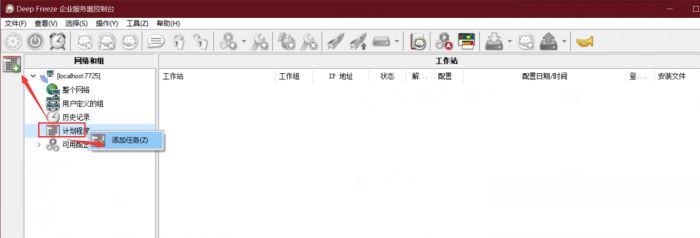
2.选择要添加的任务
在这个窗口中,您可以选择需要冰点还原执行的任务,包括重启、关机、远程唤醒等多种任务均可选择。可双击任务直接进入下一步,也可以单击任务后点击“下一步”继续。
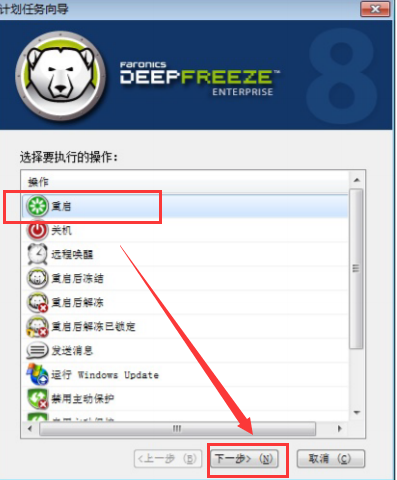
3.设置名称和频率
接下来是设置任务的名称和执行频率,这里的名称要求必须是唯一的,即两个任务不可以重名。
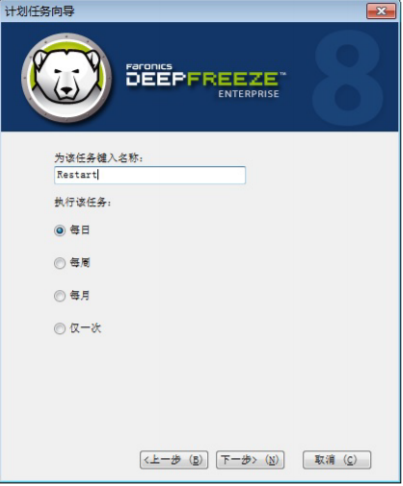
4.设置时间
根据上一步设置的执行频率,下一步会出现特定类型的时间设置,下图是频率为每天的时间设置。
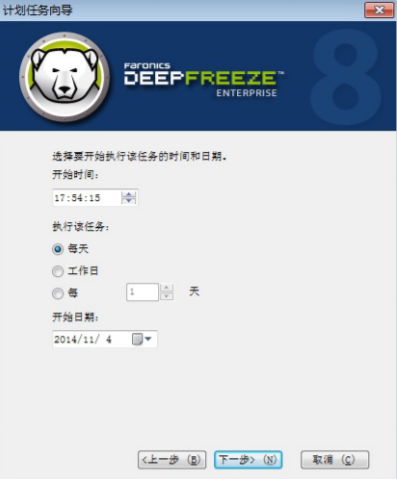
上述步骤完成后会出现成功添加任务的提醒窗口,点击“完成”可退出任务添加。
二、组合任务
这种任务的添加方法和上一种略有相似,也是从“计划程序”中进入任务添加窗口。
下一步中我们需要点击选择添加任务的类型为“组合任务”;
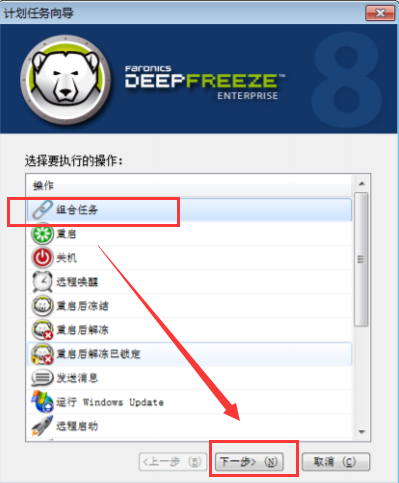
然后输入任务的名称和执行频次以及执行时间,要求和操作是和添加单个任务一样的;
最后一步是选择组合任务的种类,这里最多允许用户添加五个任务,每个任务需要设置开始执行的时间。
时间右侧的加号键可将其添加进组合中,叉号键可以将该任务从这个组合中删除。
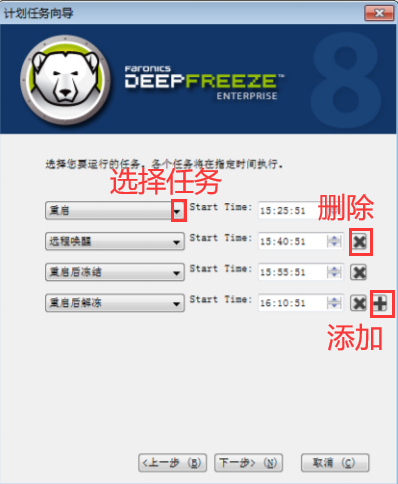
完成设置后建议大家进行一次复核,毕竟任务开始时间一般不会是当下,应尽力避免设置失误导致影响计算机工作的现象。
在完成任务的添加后,您可以通过控制台将各个任务分配到特定的计算机,详细内容欢迎进入冰点还原中文网站查询:冰点教程为计划的任务分配计算机。
以上就是关于如何在冰点还原中添加单个和组合任务的基本内容和操作方法了,希望可以对大家有所帮助哦!
作者:参商
展开阅读全文
︾